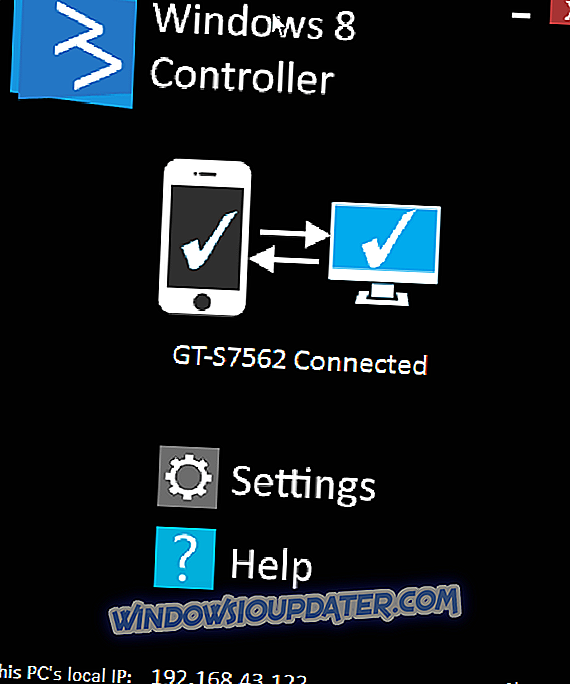क्या AVG इंस्टॉलेशन हर बार आपको इसे चलाने की कोशिश करता है? यह आलेख उन सबसे सामान्य तत्वों को सूचीबद्ध करता है जो इन इंस्टॉलेशन को विफल कर सकते हैं, साथ ही इस कार्य को ठीक करने के लिए आप जो कार्य कर सकते हैं।
AVG विंडोज 10 पर स्थापित नहीं होगा [FIX]
- आपका सिस्टम AVG के अनुकूल नहीं है
- आपका OS वर्तमान AVG संस्करण का समर्थन नहीं करता है
- अपने पिछले एंटीवायरस को हटाएं
- कुछ एप्लिकेशन इंस्टॉल को ब्लॉक कर सकते हैं
- व्यवस्थापक के रूप में चलाओ
- AVG का नवीनतम संस्करण स्थापित करें
- पूरी तरह से स्थापना रद्द करने से पहले AVG की स्थापना रद्द करें
1. आपका सिस्टम AVG के अनुकूल नहीं है
जांचें कि आपका सिस्टम न्यूनतम AVG आवश्यकताओं का अनुपालन करता है। अन्यथा, स्थापना पूर्ण नहीं हो सकती। एवीजी विंडोज के किसी भी संस्करण पर चल सकता है, एक्सपी सर्विस पैक 3 संस्करण से विंडोज 10. तक। एवीजी को स्थापित करने के लिए न्यूनतम सिस्टम आवश्यकताओं के बारे में अधिक जानकारी के लिए, एवीजी के समर्थन पृष्ठ पर जाएं।
2. आपका OS वर्तमान AVG संस्करण का समर्थन नहीं करता है
जांचें कि आपका ऑपरेटिंग सिस्टम पुराना है या नहीं। यह कुछ अपडेट गायब हो सकता है जो AVG के कॉन्फ़िगरेशन को प्रभावित कर सकता है। यह सुनिश्चित करने के लिए कि आप नवीनतम विंडोज 10 अपडेट चला रहे हैं, सेटिंग्स> अपडेट एंड सिक्योरिटी> विंडोज अपडेट पर जाएं और 'चेक फॉर अपडेट्स' बटन को हिट करें।

3. अपने पिछले एंटीवायरस को हटा दें
सुनिश्चित करें कि आपके कंप्यूटर पर एक और एंटीवायरस स्थापित नहीं है। यदि आप इससे चूक गए हैं, तो वर्तमान एंटीवायरस को हटा दें और फिर से AVG इंस्टॉल करने का प्रयास करें। हम आपको सॉफ़्टवेयर बचे हुए को हटाने के लिए एक समर्पित उपकरण का उपयोग करने की भी सलाह देते हैं।
जब भी आप सॉफ़्टवेयर का एक टुकड़ा स्थापित करते हैं, तो यह कुशलतापूर्वक काम करने के लिए कई फाइलें और शायद रजिस्ट्री प्रविष्टियों को भी स्थापित करता है। यहां तक कि अगर आप अपने पिछले एंटीवायरस को हटा देते हैं, तो इसके लिए प्रविष्टियां अभी भी रजिस्ट्री में रह सकती हैं और आपके नए एंटीवायरस समाधान के साथ विभिन्न मुद्दों का कारण बन सकती हैं। तो, अपने पिछले एंटीवायरस की बिल्कुल सभी फ़ाइलों, फ़ोल्डरों और रजिस्ट्री प्रविष्टियों को निकालना सुनिश्चित करें।
4. कुछ एप्लिकेशन इंस्टॉल को ब्लॉक कर सकते हैं
स्थापना से पहले अपने कंप्यूटर को पुनरारंभ करें। यदि यह कुछ समय के लिए काम करता है, तो एक मौका है कि यह कुछ एप्लिकेशन चला रहा है जो एंटीवायरस सॉफ़्टवेयर की स्थापना को रोकते हैं। रिबूट करके, आप यह सुनिश्चित करते हैं कि जब आप एवीजी को स्थापित करने का प्रयास करते हैं, तो केवल ऑपरेशन के लिए आवश्यक एप्लिकेशन चलेंगे।
5. प्रशासक के रूप में चलाएं
सुनिश्चित करें कि आप इंस्टालेशन को प्रशासक के रूप में चलाते हैं। इस तरह, आपको सिस्टम स्तर पर किसी भी प्रकार के इंस्टॉल / अनइंस्टॉल ऑपरेशन को निष्पादित करने की अनुमति है। यदि आपको अपने व्यवस्थापक खाते का उपयोग करते समय कोई त्रुटि हो रही है, तो ये समस्या निवारण मार्गदर्शिकाएँ उन्हें ठीक करने में आपकी सहायता करेंगी:
- फिक्स: विंडोज 10, 8.1 और 7 में 'आपके प्रशासक ने इस कार्यक्रम को अवरुद्ध कर दिया है'
- पूर्ण सुधार: विंडोज 10, 8.1 और 7 पर अक्षम प्रशासक खाता
- कृपया व्यवस्थापक विशेषाधिकारों के साथ लॉगिन करें और पुनः प्रयास करें
6. AVG का नवीनतम संस्करण स्थापित करें
सुनिश्चित करें कि आप इस एंटीवायरस सॉफ़्टवेयर का नवीनतम संस्करण स्थापित करते हैं। यदि आपने कुछ समय पहले एवीजी को स्टोर से खरीदा था और अब इसे मूल सीडी से स्थापित करने की कोशिश कर रहे हैं, तो समस्याएँ हो सकती हैं क्योंकि वह संस्करण आपके सिस्टम के अनुरूप नहीं हो सकता है। आधिकारिक वेबसाइट पर प्रकाशित नवीनतम संस्करण को स्थापित करने की सिफारिश की गई है।
- आधिकारिक वेबपेज से एवीजी का नवीनतम संस्करण प्राप्त करें
7. पूरी तरह से स्थापना रद्द करने से पहले AVG की स्थापना रद्द करें
एंटीवायरस को फिर से कॉन्फ़िगर करने का प्रयास करने से पहले सुनिश्चित करें कि आपने पिछली स्थापना से सभी फाइलें साफ कर दी हैं। एक मौका है कि स्थापना के दौरान कुछ फाइलें भ्रष्ट हो गई थीं, इसलिए एक पुनरारंभ समस्या को हल कर सकता है। अपने कंप्यूटर से AVG को पूरी तरह से अनइंस्टॉल करने के लिए, आपको अपने ऑपरेटिंग सिस्टम के लिए AVG रिमूवर टूल के एक संस्करण की आवश्यकता होती है। आप इस टूल को AVG वेबसाइट से डाउनलोड कर सकते हैं। प्रदर्शित निर्देशों के बाद सॉफ्टवेयर स्थापित करें। कंप्यूटर रिबूट होने के बाद, टूल अनइंस्टॉल को पूरा करेगा और उसी क्षण से आप एंटीवायरस को फिर से इंस्टॉल कर सकते हैं। उनकी वेबसाइट पर प्रकाशित नवीनतम संस्करण का उपयोग करना न भूलें।
गाइड की स्थापना रद्द करें:
- आधिकारिक वेबसाइट से एवीजी रिमूवर डाउनलोड करें।

- अनइंस्टालर खोलें और प्रक्रिया शुरू करने के लिए जारी रखें बटन पर क्लिक करें।

- सुनिश्चित करें कि आप सभी बक्से को टिक कर दें और फिर निकालें बटन पर क्लिक करें।

- अपने सिस्टम को रिबूट करने और प्रक्रिया समाप्त करने के लिए रीस्टार्ट बटन पर क्लिक करें।

संभावित त्रुटियां जो दिखाई दे सकती हैं:
- 0xC0070643 त्रुटि
यदि यह त्रुटि एंटीवायरस (ऊपर से विधि का उपयोग करके) को स्थापित करने के बाद होती है, तो आपको समर्थन विभाग से संपर्क करना चाहिए क्योंकि यह त्रुटि बहुत सामान्य है और AVG विशेषज्ञों को आपकी स्थिति का विस्तार से विश्लेषण करना चाहिए।
- त्रुटि 0x6001f916, 0xe001f90b, 0x6001f90b या 0x6001f916
यह इंगित करता है कि स्थापना को जारी रखने से पहले सिस्टम को रिबूट की आवश्यकता होती है। कंप्यूटर को पुनरारंभ करें और त्रुटि गायब होनी चाहिए।
- त्रुटि 0xe001d026 या 0xc00700652
यह त्रुटि आपको चेतावनी देती है कि एक और स्थापना चल रही है और आपको एंटीवायरस स्थापित करने से रोकता है। स्थापना समाप्त होने तक प्रतीक्षा करें, अपने कंप्यूटर को पुनरारंभ करें और AVG की स्थापना को पुनरारंभ करें। यदि आप नहीं जानते हैं कि इंस्टॉलेशन क्या चल रहा था, तो विचार करें कि यह सॉफ़्टवेयर या ऑपरेटिंग सिस्टम के लिए एक अपडेट हो सकता है।
- 0xe001d028 त्रुटि
यह त्रुटि तब होती है जब आपके कंप्यूटर पर AVG (जैसे अन्य एंटीवायरस, सुरक्षा, फ़ायरवॉल) जैसी सुविधाओं वाले विभिन्न सॉफ़्टवेयर स्थित होते हैं। उन प्रोग्राम को अनइंस्टॉल करें, कंप्यूटर को पुनरारंभ करें और एक AVG इंस्टॉलेशन चलाएं।
- 0xe0060006 त्रुटि
यह त्रुटि इंगित करती है कि AVG की स्थापना फ़ाइल में कोई समस्या है। यह ऊपर निर्दिष्ट विधि के साथ एंटीवायरस को पुनर्स्थापित करके हल किया जा सकता है।
यदि इन विधियों में से किसी ने भी आपकी मदद नहीं की, तो हम आपको $ 19.99 AVG सेवा के लिए कंपनी या स्प्रिंग के समर्थन विभाग से संपर्क करने की सलाह देते हैं जो आपके लिए एंटीवायरस स्थापित और कॉन्फ़िगर करेगा। यदि आप इससे खुश नहीं हैं, तो आप 30 दिनों के भीतर अपने पैसे वापस करने का अनुरोध कर सकते हैं।
- अब AVG एक्सप्रेस इंस्टॉल प्राप्त करें
संपादक का ध्यान दें: इस पोस्ट को मूल रूप से अगस्त 2016 में प्रकाशित किया गया था और तब से इसे पूरी तरह से नया रूप दिया गया है और ताजगी, सटीकता और व्यापकता के लिए अद्यतन किया गया है।